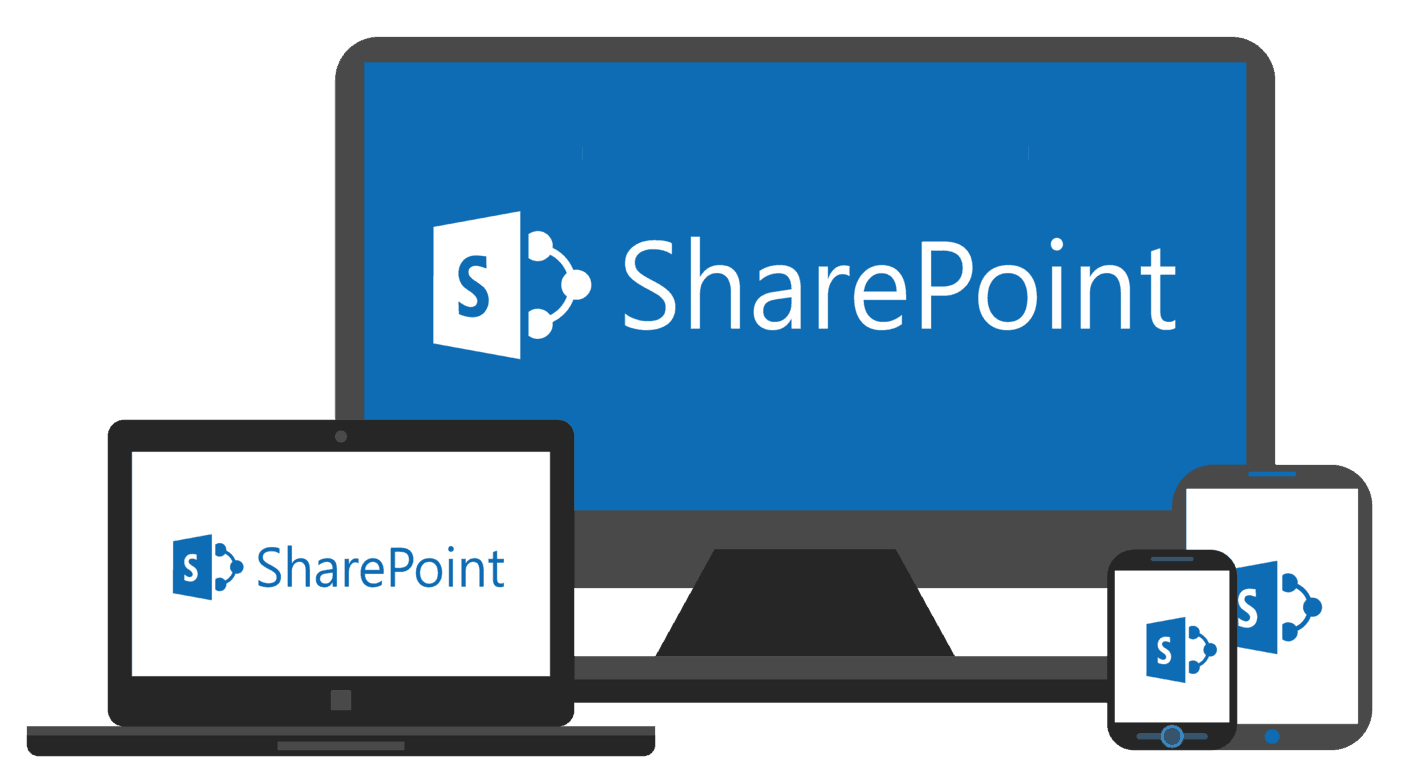Þegar þú ert að deila skrám með vinnufélögum sem hluta af daglegri rútínu gætirðu viljað fylgjast með hver er að gera breytingar á skránum þínum. Þetta getur verið sérstaklega mikilvægt í fyrirtækjum þar sem fjarsamvinna er lykillinn að daglegum rekstri.
Sem betur fer, ef fyrirtækið þitt er áskrifandi að Office 365 og notar SharePoint til að geyma skrár, þá er auðveld leið til að gera þetta. Til að vera uppfærð þegar SharePoint skjölin þín eða hlutir á síðunni þinni breytast geturðu búið til tilkynningar. Í þessari handbók munum við skoða hvernig þú getur gert það.
Nokkrar athugasemdir
Áður en byrjað er eru nokkrar mikilvægar athugasemdir sem við viljum nefna. Í fyrsta lagi gætirðu séð mismunandi valkosti þegar þú setur upp viðvörun. Ef þú ert lengra kominn notandi geturðu líka sleppt handavinnunni og gert viðvaranir þínar sjálfvirkar með Power Automate með SharePoint tenginu. Það eru líka leiðir til að sjá skráarvirkni þína í skjalasafni án þess að búa til viðvaranir. Með þessari aðferð geturðu séð breytingarnar sem voru gerðar með því að hægrismella á skrána eða möppuna, velja upplýsingagluggann og skanna virknihlutann.
Hvernig á að byrja

Til að byrja með tilkynningar í SharePoint Online þarftu fyrst að fara á skrána, hlekkinn eða möppuna. Þú getur síðan smellt á sporbaugsvalmyndina við hliðina á henni og valið Alert Me neðst. Þú munt þá fá nýja valmynd á skjánum þínum.
Ef þú ert að setja upp viðvörun fyrir möppu eða bókasafn, þá munu þeir vera ýmsir valkostir. Til dæmis geturðu stillt sérsniðna viðvörunarheiti efst eða breytt sendingaraðferðinni þinni úr tölvupósti í SMS. Þú getur líka breytt gerð viðvörunar þinnar. Þú munt geta fengið tilkynningar um eftirfarandi: aðeins þegar nýjum hlutum er bætt við þegar núverandi hlutum er breytt eða þegar hlutum er eytt.
Þú getur líka fengið sérstaka viðvörun send til þín um ef eitthvað í möppunni breytist út frá sérstökum forsendum. Þetta felur í sér: ef einhver annar breytir skjali, ef einhver annar breytir skjali sem þú hefur búið til eða ef einhver annar breytir skjali sem þú síðast breytti. Það eru jafnvel valkostir til að senda út viðvaranir, annað hvort strax, eða daglega eða vikulega samantekt.
Hvernig á að hætta við tilkynningar þínar

Ef þú endar með að skipta um skoðun varðandi viðvaranir geturðu auðveldlega hætt við þær. Til að skoða tilkynningar þínar geturðu farið í hvaða möppu eða bókasafn sem er í SharePoint. Síðan geturðu smellt á sporbaugsvalmyndina efst í hægra horninu á skjánum og valið Stjórna viðvörunum mínum. Þú getur síðan valið viðvörunina sem þú vilt eyða og valið Eyða völdum viðvörunum. Þú getur síðan smellt á OK til að eyða því.
Aðeins ein leið til að vinna með Office 365
SharePoint er bara ein leið til að vera á toppnum með skrárnar þínar og unnið með vinnufélögum. Þú getur líka unnið í Word og Excel, notað nýja Office appið á iOS og Android, sem og prófað OneNote 2016 með Outlook. Ertu með mauraráð til samstarfs? Láttu okkur vita í athugasemdunum hér að neðan og skoðaðu Office 365 fréttamiðstöðina okkar fyrir fleiri eiginleika og sögur.